Patientadministration
|
|
|
- Oliver Hermansson
- för 7 år sedan
- Visningar:
Transkript
1 Patientadministration Patientregistrering I denna del sker all registrering av patienter för både öppen och sluten vård. Har man koppling till ett separat patientadministrativt system är denna funktion nedtonad och all registrering sker i det patientadministrativa systemet. Från denna funktion kan man även ha en koppling till ett befolkningsregister via funktionstangenten BFR. BFR-knappen kan inaktiveras via registret. Användarhandbok Melior Journal Patientadministration 226
2 Registrera ny patient 1 Stå på rätt vårdavdelning/mottagning. journalvagnen ska visa den enhet där patientregistrering ska ske det går dock att ändra avdelning i patientregistreringen om du står på annan avdelning 2 Välj menyalternativet Patientregistrering från huvudmenyn. Dialogrutan för Patientregistrering visas. 3 Skriv hela personnumret (10 siffror) i fältet Persnr. Om patienten är född på 1800-talet anges ett + som sekeltecken efter de sex första siffrorna, för patienter födda på 1900-talet anges och för patienter födda på 2000-talet anges *, tryck TAB och man/kvinna samt patientens ålder läggs ut efter personnumret. om sökning sker på del av personnumret, skriv inte in några siffror i personnummerfältet, utan tryck direkt på?-knappen och sök i arkivsökning om funktionen reservnummer är aktiverat i Melior, skrivs patientens födelsenummer (6 siffror) i personnummerfältet, därefter tryck på? alternativt TAB, varvid en fråga om temporärt personnummer skall skapas för en kvinna (Ja/Nej), ställs Användarhandbok Melior Journal Patientadministration 227
3 om koppling finns till befolkningsregistret hämtas övrig information genom att man välja BFR, denna knapp är nedtonad om koppling ej finns 4 Ange patientens efternamn och förnamn i fältet Namn. 5 Ange Adress, Postnr. (utan mellanslag), Ort och eventuellt övriga uppgifter. Fältet Områdeskod används endast av vissa installationer. Inget av dessa fält är obligatoriskt. 6 Använd fältet Kommentar som valfritt anteckningsfält. OBS! Det går att göra manuella radbrytningar i fältet med Ctrl + Enter. 7 När patient är avliden markeras rutan för Avliden. om patient markerats som avliden läggs informationen (Avliden) ut före patientnamnet på journalmappen och man får en varning om försök görs att registrera patienten. Det går dock att skapa ett vårdtillfälle eftersom det kan finnas behov av att komplettera journalen med en anteckning. Ingen kontroll görs vid sökning i arkiv eller om man försöker lägga till en anteckning på befintligt vårdtillfälle 8 Beroende på vilken avdelning som var aktuell när funktionen startades är öppen/sluten vård ifylld. Ifall enbart mapp ska läggas upp och ingen besöksregistrering ska ske, kryssa i rutan Skapa endast journalmapp. Ifall patienten ska registreras för sluten vård ska Skriv in patient för slutenvård vara ikryssat. När man registrerar för slutenvård föreslår systemet första bästa lediga säng. Detta går att ändra. Ifall patienten ska registreras för öppen vård ska Registrera patient för öppenvård vara ikryssat. Vid registrering för öppen vård kan kryssrutor med alternativ Lägg till i journalvagn och Markera pågående öppenvårdstillfälle eventuellt finnas. Möjlighet att lägga till en öppenvårdspatient till journalvagn styrs via en inställning per avdelning i j_param. Det är även konfigurerbart huruvida kryssrutan ska vara initialt ikryssad eller inte vid registrering. Se vidare avsnittet Lägg till i journalvagn Möjlighet att lägga markera pågående öppenvårdstillfälle styrs via en inställning i j_param. Denna inställning är samma för alla avdelningar. Se vidare avsnittet Pågående öppenvårdstillfälle Användarhandbok Melior Journal Patientadministration 228
4 9 Ange Datum för registreringen. Dagens datum är förvalt. 10 Kontrollera att rätt Avdelning och Grupp är ifylld. Gör en eventuell ändring. 11 Välj Rum och Sängplats. Första lediga säng föreslås, ändra vid behov genom att välja annat rum och annan sängplats från listboxen. välj knappen med symbolen? för att se beläggningsöversikten om öppen vård valts är listboxen för säng nedtonad 12 Välj OK och journalmappen skapas. om ytterligare patienter skall registreras välj i stället Lägg till så sparas den första patienten, bilden rensas och en ny patient kan registreras Observera! Om fel vårdform (sluten/öppen) har råkat väljas måste registreringen tas bort och en ny göras. Se även Ändra/Radera vårdtillfällesdatum. Reservnummer När en patient som inte har ett komplett personnummer, 10 siffror, ska registreras finns olika varianter av reservnummer som kan användas i Melior. Hur ett reservnummer ser ut är landstingsberoende. För att lägga upp ett reservnummer Se Registrera ny patient. Den reservnummerhantering som är aktuell måste definieras i j_param. Med carelink reservnummerformat visas ett fält för födelsedatum. För närmare beskrivning av de olika varianterna. Se Operatörshandboken. Skyddad identitet Har patienten skyddat namn/id kan möjligheten att redigera i patientens namn, adressuppgifter, telefonnummer samt eventuellt även i kommentarsfältet i Patientregistrering och Patientadministration spärras. Default-värde för skyddande av editering är ***; går att ändra i j_param. Vilken sträng som ska resultera i spärrade fält är beroende av de uppgifter man får från folkbokföringsregistret. Sträng i j_param vilken anger skyddad Id (t.ex. ***) kommer då att visas i namn och adressfält. Kommentarfältet ligger som separat inställning i j_param. Registrera tidigare känd patient 1 Skriv patientens personnummer i fältet Persnr, om patienten är född på 1800-talet anges ett + som sekeltecken efter de sex första siffrorna, för patienter födda på 1900-talet anges och för patienter födda på 2000-talet anges * tryck TAB och patientens uppgifter fylls i automatiskt. om inte hela personnumret är känt, välj knappen med symbolen?. Arkivsökningsfunktionen aktiveras. Ange del av personnummer eller namn, välj Sök i Arkiv. Om patienten tidigare finns registrerad visas personnummer och namn i Användarhandbok Melior Journal Patientadministration 229
5 listan Patienter. Dubbelklicka på patienten eller markera och välj funktionstangenten Välj så uppdateras aktuella fält. Användarhandbok Melior Journal Patientadministration 230
6 2 Beroende på vilken avdelning som var aktuell när funktionen startades är öppen/sluten vård ifylld. om patienten ska registreras för sluten vård ska Skriv in patient för slutenvård vara ikryssat om patienten ska registreras för öppen vård ska Registrera patient för öppenvård vara ikryssat 3 Ange Datum för registreringen. Dagens datum är förvalt. 4 Kontrollera att rätt Avdelning och Grupp är ifylld. 5 Välj Rum och Sängplats. Första lediga säng föreslås, ändra vid behov genom att välja annat rum och annan sängplats från listboxen. välj knappen med symbolen? för beläggningsöversikten om öppen vård valts är listboxen för säng nedtonad 6 Välj OK och journalmappen tas fram. Information Då registrering av ett vårdtillfälle ska ske från patientens journalmapp alternativt från arkivsökningen väljer man knappen Reg.vdt. Patientregistreringen öppnas och patientuppgifter har hämtats upp från Meliors egna arkiv. Lägg till i journalvagn Vid registrering av ett öppenvårdstillfälle kan man eventuellt (beroende på inställning i systemadministrationen) välja att även lägga patienten till journalvagnen. Denna funktion är användbar framför allt för verksamheter med patienter som återkommer ofta, t.ex. dialys eller dagvårdsverksamhet. Följande inställningar är möjliga i j_param på avdelningsnivå, vilket anger var denna funktion ska finnas: Nej (Kryssrutan Lägg till i journalvagn är då utgråad) Ja, kryssrutan är initialt ikryssad vid registrera vdt Ja, kryssrutan är inte initialt ikryssad vid registrera vdt Att lägga till journalvagnen kan göras även efter att registreringen gjorts genom att stå på rätt avdelning, markera aktuellt öppenvårdstillfälle och gå på menyvalet Patientadministration och Lägg till i journalvagn. För att man ska kunna lägga till i journalvagn krävs att patienten har ett vårdtillfälle på den avdelning man önskar lägga patienten. Patienten kan läggas till journalvagn på flera olika avdelningar, även då patienten har pågående slutenvårdstillfällen. Ta bort från i journalvagn Borttagning från journalvagn sker genom att man står på rätt avdelning, markerar aktuellt öppenvårdstillfälle på journalmappen och går på menyvalet Patientadministration och Ta bort från journalvagn. Användarhandbok Melior Journal Patientadministration 231
7 Visa beläggning Det går att få en beläggningsöversikt för en avdelning, antingen i samband med patientregistrering eller direkt via menyval. 1 Välj menyalternativet Avdelning i programmenyn. funktionen nås även från patientregistreringsbilden med knappen? efter fältet Rum & Säng 2 Välj Visa beläggning, dialogrutan Beläggning för vårdavdelning xxx med en översikt över vårdgruppens tomma och belagda sängplatser visas. Förvalt visas alla sängar. 3 Markera alternativrutan Visa bara fria vårdplatser så visas endast lediga sängar. Sortering i journalvagn Patienter i journalvagnen sorteras initialt (default) med slutenvårdspatienter listade i säng nummer ordning och eventuella öppenvårdspatienter längst ner l journalvagnen inbördes sorterade i personnummerordning. Man kan ändra sorteringsordning. Detaljer se avsnittet Startbilden efter inloggning. Efter inloggning i Melior används alltid default sorteringsordning. Användarhandbok Melior Journal Patientadministration 232
8 Flytta patient Med funktionen Flytta patient kan man flytta en patient inom samma vårdavdelning eller mellan olika vårdavdelningar. 1 Aktuell journalmapp måste vara aktiv. 2 Välj menyalternativet Patientadm. 3 Välj Flytta patient så läggs en dialogruta ut. ska patient flyttas till en annan avdelning välj från listboxen Ny avdelning ska patienten byta vårdgrupp välj från listboxen Ny grupp för att se beläggningsöversikt välj? 4 Välj Rum och Säng. om det inte finns några lediga sängplatser på den valda avdelningen/gruppen tonas listboxen Rum & Säng ned och går inte att öppna, likaså om man av misstag valt en öppenvårdsenhet utan sängplatser. 5 Välj OK. Möjlighet finns att begränsa funktionalitet för att flytta patient i Melior. Beroende på inställning i j_param kan alternativen byte av avdelning respektive byte av rum och säng vara nedtonade. Användarhandbok Melior Journal Patientadministration 233
9 Utskrivning av patient Vid utskrivning av en patient finns det en automatisk kontroll av om epikris är skriven. Finns inte epikris skriven, kontrollerar systemet vem som ska skriva epikrisen och lägger upp ett kom ihåg i vederbörande vårdgivares skrivkorg. Användare kan ändra kontrollen av epikris till att gälla annan typ av anteckning. Länkning görs i systemadministrationen. Olika avdelningar kan ha olika slutanteckningar för kontroll vid utskrivning. Patientens journal måste vara aktiv. 1 Välj menyvalet Patientadm. 2 Välj Utskrivning så visas dialogrutan Utskrivning av xxx. 3 Kontrollera att utskrivningsdatum är korrekt. Dagens datum är förvalt men är ändringsbart. om epikris ej är skriven måste alla utom läkare ange vem som är ansvarig för utskrivningen så att ett kom ihåg kan läggas i rätt skrivkorg om epikris ej är skriven kommer utskrivningsdatum att bli händelsedatum för epikrisanteckningen i journalen ligger en epikris skapad tillsammans med utskrivande läkares namn 4 Välj OK och patienten skrivs ut från avdelningen. Användarhandbok Melior Journal Patientadministration 234
10 Ångra utskrivning Inom det datum patienten skrivits ut kan utskrivningen ångras. Detta görs under menyvalet Patientadministration och Ångra utskrivning. Patienten förslås då första bästa lediga säng på den avdelning vårdtillfället tillhör och vårdtillfället öppnas igen. Icke skriven epikris raderas medan en eventuellt skriven epikris sparas. Gör så här: 1 Gå in i menyn Patientadm, välj Ångra Utskrivning 2 Första lediga säng föreslås men du kan välja annan ledig säng i listboxen. 3 Bekräfta med OK eller Avbryt. Observera att man bara kan ångra sig inom samma dygn. Ifall man upptäcker sitt misstag inom tillåtet tidsspann är menyvalet Ångra Utskrivning aktivt. Är menyvalet Ångra utskrivning utgråat innebär detta att man passerat midnatt efter det dygn då patienten skrevs ut. Användarhandbok Melior Journal Patientadministration 235
11 Byte av personnummer Funktion för att byta ett felaktigt eller temporärt personnummer. Behörighet att byta personnummer tilldelas i systemadministrationen. 1 Patientens journal måste vara aktiv. 2 Välj menyvalet Patientadm. 3 Välj Byt personnr. En dialogruta för personnummerbyte läggs ut. 4 Skriv in det nya personnumret i fältet Nytt personnummer. 5 Välj OK. En dialogruta med fråga om man verkligen vill byta personnummer läggs ut. 6 Välj Ja. Användarhandbok Melior Journal Patientadministration 236
12 Slå ihop två journalmappar Om en patient har två journalmappar kan dessa slås ihop till en mapp och alla aktiviteter och fakta som finns i de båda mapparna läggs ihop i datumordning. OBS! Den mapp som har det korrekta personnumret får inte vara inskriven (inneliggande) då går det inte att slå ihop mapparna utan detta får i så fall göras så snart den mappen (patienten) skrivits ut från avdelningen. 1 Den journal som man ska byta personnumret på ska vara aktiv. 2 Välj menyvalet Patientadm. 3 Välj Byt personnr. Dialogrutan för personnummerbyte läggs ut. 4 Ange det korrekta personnumret i fältet Nytt personnummer. TABtryckning lägger ut namnet och kön på patienten. Ifall patienten är över 100 år får man en fråga ifall man verkligen valt rätt personnr. (Ifall född på 2000-seklet anges * som skiljetecken) 5 Välj OK när Fältet Nytt personnr har önskat värde. En dialogruta med fråga om man verkligen vill byta personnummer läggs ut. 6 Välj Ja. Observera! När två mappar är hopslagna, går det ej att ångra och dela upp dem igen!! Användarhandbok Melior Journal Patientadministration 237
13 Efter personnummerbyte dyker det upp en informationsikon på journalmappen från vilken man kan se detaljer om gammalt och nytt personnummer. När man klickar på ikonen med ett i, visas Datum och Tid när personnummerbyte skett, Detaljer om från vilket personnummer till nytt personnummer samt Ansvarig vårdgivares namn och signatur. Användarhandbok Melior Journal Patientadministration 238
14 Pågående öppenvårdstillfälle Vid registrering av ett öppenvårdstillfälle kan man eventuellt (beroende på inställning i systemadministrationen) välja att skapa ett pågående öppenvårdstillfälle samt avsluta öppenvårdstillfällen. Ett pågående öppenvårdstillfälle visas på journalmappen med snedstreck efter vårdtillfällets startdatum. Möjlighet finns att även markara ett öppenvårdstillfälle som pågående i efterhand via menyn Patientadm. För att kunna markera alternativt avmarkera ett pågående vårdtillfälle krävs att man har berört vårdtillfälle markerat på journalmappen och står på motsvarande avdelning. Avsluta öppenvårdstillfälle 1. Plocka upp patientens journalmapp 2. Markera det öppenvårdstillfälle vilket ska avslutas 3. Menyn Patientadm/Avsluta öppenvårdstillfälle Markera pågående öppenvårdstillfälle 1. Plocka upp patientens journalmapp 2. Stå på den avdelning dit vårdtillfället har koppling 3. Markera det öppenvårdstillfälle vars markering ska ändras 4. Menyn Patientadm/Markera pågående öppenvårdstillfälle Användarhandbok Melior Journal Patientadministration 239
15 Ångra (avmarkera) pågående öppenvårdstillfälle 1. Plocka upp patientens journalmapp 2. Stå på den avdelning dit vårdtillfället har koppling 3. Markera det pågående öppenvårdstillfälle vars markering ska ändras 4. Menyn Patientadm/Ångra pågående öppenvårdstillfälle Information: Såväl pågående som enstaka öppenvårdstillfälle kan avslutas. Ett avslutat öppenvårdstillfälle visas med snedstreck som markering mellan startdatum och slutdatum. Det är inte möjligt att ångra att man avslutat ett öppenvårdstillfälle. Ångra pågående öppenvårdstillfälle betyder att man ångar att man markerade det som ett pågående öppenvårdstillfälle. Användarhandbok Melior Journal Patientadministration 240
Läsa journal. Inloggning (starta programmet)
 Läsa journal Inloggning (starta programmet) Om s.k. smartcard" används sker inloggning automatiskt när kortet sätts i kortläsaren och applikationen startas. I annat fall anger man själv sitt användarid
Läsa journal Inloggning (starta programmet) Om s.k. smartcard" används sker inloggning automatiskt när kortet sätts i kortläsaren och applikationen startas. I annat fall anger man själv sitt användarid
Korrespondens och intyg HighEdit
 Korrespondens och intyg HighEdit Läsa dokument Funktionen för att läsa och skriva mallbaserade brev och intyg finns under fliken Korr/Intyg. 1 Ta fram patientens journalmapp. 2 Välj fliken Korr/Intyg.
Korrespondens och intyg HighEdit Läsa dokument Funktionen för att läsa och skriva mallbaserade brev och intyg finns under fliken Korr/Intyg. 1 Ta fram patientens journalmapp. 2 Välj fliken Korr/Intyg.
Allmänt. Beskrivning av funktioner
 Allmänt Beskrivning av funktioner När kommandon beskrivs i manualtexten anges t ex Välj Avbryt. Det är därefter upp till användaren att välja på vilket sätt man vill aktivera funktionen. Tangentbordsknappar
Allmänt Beskrivning av funktioner När kommandon beskrivs i manualtexten anges t ex Välj Avbryt. Det är därefter upp till användaren att välja på vilket sätt man vill aktivera funktionen. Tangentbordsknappar
Observera att reservnummer inte får tas ut i test- eller utbildningssyfte.
 INSTRUKTION 2016-10-03 RGS IT Utveckling och förvaltning Magdalena Hellerstedt Instruktion för uttag av reservnummer Reservnumren är gemensamma för Region Kronoberg och skapas i Cosmic. Generering av reservnummer
INSTRUKTION 2016-10-03 RGS IT Utveckling och förvaltning Magdalena Hellerstedt Instruktion för uttag av reservnummer Reservnumren är gemensamma för Region Kronoberg och skapas i Cosmic. Generering av reservnummer
Allmänt 1. Läsa journal 14
 Innehållsförteckning Allmänt 1 Beskrivning av funktioner...1 Starta programmet...2 Inloggning...2 Inloggning via smart-card...2 Inloggning via Windows autentisering...2 Hjälpfunktion...3 Allmänt om Melior
Innehållsförteckning Allmänt 1 Beskrivning av funktioner...1 Starta programmet...2 Inloggning...2 Inloggning via smart-card...2 Inloggning via Windows autentisering...2 Hjälpfunktion...3 Allmänt om Melior
Datum: 2013-03-22 Version 1.6. Sidan 1 (43)
 Datum: 2013-03-22 Version 1.6 Sidan 1 (43) Innehållsförteckning 1. Aktivitetsstöd - Inledning...3 1.1 Användare - Webbadress till Aktivitetsstöd... 3 1.2 Användare - Inloggning och glömt lösenord... 3
Datum: 2013-03-22 Version 1.6 Sidan 1 (43) Innehållsförteckning 1. Aktivitetsstöd - Inledning...3 1.1 Användare - Webbadress till Aktivitetsstöd... 3 1.2 Användare - Inloggning och glömt lösenord... 3
STADSBYGGNADSFÖRVALTNINGEN. Aktivitetsstöd. Behörigheten Föreningsadministratör. Datum: 2015-09-22 Version 2. Sidan 1 (30)
 Aktivitetsstöd Behörigheten Föreningsadministratör Datum: 2015-09-22 Version 2 Sidan 1 (30) Innehållsförteckning 1. Aktivitetsstöd - Inledning... 3 1.1 Användare - Webbadress tillre Aktivitetsstöd... 3
Aktivitetsstöd Behörigheten Föreningsadministratör Datum: 2015-09-22 Version 2 Sidan 1 (30) Innehållsförteckning 1. Aktivitetsstöd - Inledning... 3 1.1 Användare - Webbadress tillre Aktivitetsstöd... 3
Rapport, sök journalanteckningar
 Rapport, sök journalanteckningar 1. Sök dokumentation för en eller flera enheter/områden 2. Sök dokumentation för specifik patient 3. Sök i vårdplan 4. Aktuellt och Observera 5. Läs hela journalen 1. Söka
Rapport, sök journalanteckningar 1. Sök dokumentation för en eller flera enheter/områden 2. Sök dokumentation för specifik patient 3. Sök i vårdplan 4. Aktuellt och Observera 5. Läs hela journalen 1. Söka
Byte av reservnummer i Melior, ELVIS och Befreg
 1.0 Fastställt (1)11 Prjekt: Prjektnummer: Adm rutin Melirförvaltningen NU Utfärdat av: Utf datum: Mna Brandt-Söderrs / Ann-Britt Jangeberg 130913 Byte av reservnummer i Melir, ELVIS ch Befreg DOK.NAMN:
1.0 Fastställt (1)11 Prjekt: Prjektnummer: Adm rutin Melirförvaltningen NU Utfärdat av: Utf datum: Mna Brandt-Söderrs / Ann-Britt Jangeberg 130913 Byte av reservnummer i Melir, ELVIS ch Befreg DOK.NAMN:
STADSBYGGNADSFÖRVALTNINGEN. Aktivitetsstöd. Behörigheten Ledare. Datum: Version 2. Sidan 1 (17)
 Aktivitetsstöd Behörigheten Ledare Datum: 2015-09-22 Version 2 Sidan 1 (17) Innehållsförteckning 1. Ledare... 3 1.1 Användare - Webbadress till Aktivitetsstöd... 3 1.2 Användare - Inloggning och glömt
Aktivitetsstöd Behörigheten Ledare Datum: 2015-09-22 Version 2 Sidan 1 (17) Innehållsförteckning 1. Ledare... 3 1.1 Användare - Webbadress till Aktivitetsstöd... 3 1.2 Användare - Inloggning och glömt
Cosmic för kommunen Övergripande funktioner
 Ansvarig Anknytning Datum Versi on Sidor 2018-11-25 2 0(14) 2018-11-25 2 1(14) Innehållsförteckning 1. COSMIC FÖR KOMMUNEN... 2 1.1. INLOGGNING... 2 1.2. PATIENTLISTEN... 3 1.2.1. Utökad patientlist...
Ansvarig Anknytning Datum Versi on Sidor 2018-11-25 2 0(14) 2018-11-25 2 1(14) Innehållsförteckning 1. COSMIC FÖR KOMMUNEN... 2 1.1. INLOGGNING... 2 1.2. PATIENTLISTEN... 3 1.2.1. Utökad patientlist...
Dokumentera i journal
 Dokumentera i journal Skriva anteckning Alla behöriga vårdgivare kan dokumentera. Informationen är knuten till patienten och varje kategori dokumenterar fakta i "sin del" av journalen. Sökord och anteckningar
Dokumentera i journal Skriva anteckning Alla behöriga vårdgivare kan dokumentera. Informationen är knuten till patienten och varje kategori dokumenterar fakta i "sin del" av journalen. Sökord och anteckningar
Administrativ manual RiksSvikt 3.7.0
 Administrativ manual RiksSvikt 3.7.0 Reviderad 2014-05-14 www.rikssvikt.se Innehållsförteckning Startsida...2 Aktivera e-tjänstekort...2 Inloggning...3 Administrera min profil...5 Skapa ny användare...5
Administrativ manual RiksSvikt 3.7.0 Reviderad 2014-05-14 www.rikssvikt.se Innehållsförteckning Startsida...2 Aktivera e-tjänstekort...2 Inloggning...3 Administrera min profil...5 Skapa ny användare...5
Aktivitetsstöd Behörighet - Ledare
 Aktivitetsstöd Behörighet - Ledare 1 Innehållsförteckning 1 Ledare... 3 1.1 Användare - Webbadress till Aktivitetsstöd... 3 1.2 Användare - Inloggning och glömt lösenord... 3 1.3 Användare - Låst lösenord...
Aktivitetsstöd Behörighet - Ledare 1 Innehållsförteckning 1 Ledare... 3 1.1 Användare - Webbadress till Aktivitetsstöd... 3 1.2 Användare - Inloggning och glömt lösenord... 3 1.3 Användare - Låst lösenord...
Aktivitetsstöd Föreningsadministratör
 OBS! NY MANUAL Aktivitetsstöd Föreningsadministratör Datum: 2012-01-19 Version 1.3 Sidan 1 (41) Innehållsförteckning 1. Aktivitetsstöd - Inledning... 3 1.1 Användare - Webbadress till Aktivitetsstöd...
OBS! NY MANUAL Aktivitetsstöd Föreningsadministratör Datum: 2012-01-19 Version 1.3 Sidan 1 (41) Innehållsförteckning 1. Aktivitetsstöd - Inledning... 3 1.1 Användare - Webbadress till Aktivitetsstöd...
Innehållsförteckning. Sidan 2 (24)
 Innehållsförteckning 1. Ansvarig i föreningen.. 2 1.1 Internetadress... 3 1.2 Inloggning och glömt lösenord... 3 1.3 Låst lösenord... 5 1.4 Huvudmeny i Aktivitetsstöd... 7 2. Administration 8 2.1 Föreningens
Innehållsförteckning 1. Ansvarig i föreningen.. 2 1.1 Internetadress... 3 1.2 Inloggning och glömt lösenord... 3 1.3 Låst lösenord... 5 1.4 Huvudmeny i Aktivitetsstöd... 7 2. Administration 8 2.1 Föreningens
Handbok Lifecare Utförare Procapita Vård och Omsorg
 Procapita Vård och Omsorg 2013-10-23 Sida 2/48 Innehållsförteckning 1 Om Lifecare Utförare...4 1.1 Övergång till Lifecare Utförare...4 1.2 Inloggning...4 2 Systemadministration...5 2.1 Systemadministration
Procapita Vård och Omsorg 2013-10-23 Sida 2/48 Innehållsförteckning 1 Om Lifecare Utförare...4 1.1 Övergång till Lifecare Utförare...4 1.2 Inloggning...4 2 Systemadministration...5 2.1 Systemadministration
Nyheter Melior 218sp1
 Nyheter Melior 218sp1 Planerat datum för uppgradering: Nyheter Melior Läkemedel Förändrat gränssnitt i sätt in dialogen Rimlighetskontroll < 18 år Läkemedelsetiketter Ta bort hel ordinationsmall Nytt fält
Nyheter Melior 218sp1 Planerat datum för uppgradering: Nyheter Melior Läkemedel Förändrat gränssnitt i sätt in dialogen Rimlighetskontroll < 18 år Läkemedelsetiketter Ta bort hel ordinationsmall Nytt fält
ALTERNATIV VID VAL/START AV FUNKTIONER I MELIOR
 ALTERNATIV VID VAL/START AV FUNKTIONER I MELIOR Generellt i programmet fungerar Windows-standard när det gäller att bläddra, öppna och stänga fönster ALT + understruken bokstav trycka TAB tills dess önskad
ALTERNATIV VID VAL/START AV FUNKTIONER I MELIOR Generellt i programmet fungerar Windows-standard när det gäller att bläddra, öppna och stänga fönster ALT + understruken bokstav trycka TAB tills dess önskad
Behörighetsadministration i Meddix SVP
 1(20 ) Behörighetsadministration i Meddix SVP Sökord Samordnad vårdplanering, användare, användarkonto, behörighet Dokumenthistorik Datum Ändring Handläggare 150512 Ändrat från Landstinget i Östergötland
1(20 ) Behörighetsadministration i Meddix SVP Sökord Samordnad vårdplanering, användare, användarkonto, behörighet Dokumenthistorik Datum Ändring Handläggare 150512 Ändrat från Landstinget i Östergötland
Versionsnyheter PMO 6.1 Release
 Versionsnyheter PMO 6.1 Release 2015-09-04 Förändring sker i följande moduler 1 Anteckning 2 Att göra 3 Checklista 4 Internpost 5 Lab 6 Löpande journal 7 Patientdata 8 Signera 9 Tidbok 10 Vaccination 11
Versionsnyheter PMO 6.1 Release 2015-09-04 Förändring sker i följande moduler 1 Anteckning 2 Att göra 3 Checklista 4 Internpost 5 Lab 6 Löpande journal 7 Patientdata 8 Signera 9 Tidbok 10 Vaccination 11
Manual Link. Sjökvist Lotta
 Manual Link Sjökvist Lotta 2018-11-15 2018-11-15 1 Innehåll LINK - Vårdsamordning i Cosmic... 2 Bakgrund... 2 Kopplingar till andra delar av Cosmic... 2 Översikt över fönster i LINK... 3 Åtkomst till ärende
Manual Link Sjökvist Lotta 2018-11-15 2018-11-15 1 Innehåll LINK - Vårdsamordning i Cosmic... 2 Bakgrund... 2 Kopplingar till andra delar av Cosmic... 2 Översikt över fönster i LINK... 3 Åtkomst till ärende
Magna Cura IFO. Verkställighet
 Magna Cura IFO Verkställighet 2 Innehållsförteckning Inlog i Magna Cura..3 Lägga upp en ny klient - BISTÅND...3 Fortsatt insats.. 4 Avslutad insats.4 Akten..4 Uppdatera aktbilden.4 Kronologisk journal..
Magna Cura IFO Verkställighet 2 Innehållsförteckning Inlog i Magna Cura..3 Lägga upp en ny klient - BISTÅND...3 Fortsatt insats.. 4 Avslutad insats.4 Akten..4 Uppdatera aktbilden.4 Kronologisk journal..
Närvarorapportering. Ansvarig i Föreningen
 Närvarorapportering Ansvarig i Föreningen 2 (26) Datum 2011-09-16 Innehållsförteckning 1. Ansvarig i föreningen... 3 1.1 Internetadress... 3 1.2 Inloggning och glömt lösenord... 3 1.3 Låst lösenord...
Närvarorapportering Ansvarig i Föreningen 2 (26) Datum 2011-09-16 Innehållsförteckning 1. Ansvarig i föreningen... 3 1.1 Internetadress... 3 1.2 Inloggning och glömt lösenord... 3 1.3 Låst lösenord...
Rutin för AsynjaVisph
 Rutin för AsynjaVisph Innehållsförteckning Patientuppgifter... 2 Det finns flera sätt att nå patientuppgifter... 2 Barn som saknar namn (nyfödd)... 2 Skyddade personuppgifter... 3 Fliken Allmänt... 4 Fliken
Rutin för AsynjaVisph Innehållsförteckning Patientuppgifter... 2 Det finns flera sätt att nå patientuppgifter... 2 Barn som saknar namn (nyfödd)... 2 Skyddade personuppgifter... 3 Fliken Allmänt... 4 Fliken
Funktionsbeskrivning
 1(20) Funktionsbeskrivning Import från RF - Aktivitetsstöd Beskrivningen stödjer funktion per 20120916 2(20) Innehållsförteckning Innehållsförteckning...2 Viktigt att tänka på!...3 1. Syfte...4 2. Funktionsbeskrivning
1(20) Funktionsbeskrivning Import från RF - Aktivitetsstöd Beskrivningen stödjer funktion per 20120916 2(20) Innehållsförteckning Innehållsförteckning...2 Viktigt att tänka på!...3 1. Syfte...4 2. Funktionsbeskrivning
Beskrivningen stödjer funktion ver. 1.9.0.0
 Beskrivningen stödjer funktion ver. 1.9.0.0 2 Viktigt att tänka på! RF Import version stödjer både registrering av fulla personnummer hos Idrott Online och personer som enbart har födelsesummer (inte fyra
Beskrivningen stödjer funktion ver. 1.9.0.0 2 Viktigt att tänka på! RF Import version stödjer både registrering av fulla personnummer hos Idrott Online och personer som enbart har födelsesummer (inte fyra
I dokumentet beskrivs hur man i medlemsregistret (MiRiaM) utför en så kallad avancerad sökning.
 Avancerad sökning Innehåll Avancerad sökning...1 1. Avancerad sökning...1 1.1 Allmänt...1 1.2 Begreppsförklaringar... 2 1.2.1 Posttyp... 2 1.2.2 Kolumn... 2 1.2.3 Lista... 2 1.2.4 Rad... 3 1.2.5 Vy...
Avancerad sökning Innehåll Avancerad sökning...1 1. Avancerad sökning...1 1.1 Allmänt...1 1.2 Begreppsförklaringar... 2 1.2.1 Posttyp... 2 1.2.2 Kolumn... 2 1.2.3 Lista... 2 1.2.4 Rad... 3 1.2.5 Vy...
SIEview. Version 1.1. Användarmanual
 SIEview Version 1.1 Användarmanual 2 (29) Innehållsförteckning 1 Generell introduktion SIEview... 3 1.1 Söknivåer... 4 1.2 Spärrad folder... 4 2 Patientöversikten... 5 2.1 Patientuppgifter... 6 2.2 Vårdkontakter...
SIEview Version 1.1 Användarmanual 2 (29) Innehållsförteckning 1 Generell introduktion SIEview... 3 1.1 Söknivåer... 4 1.2 Spärrad folder... 4 2 Patientöversikten... 5 2.1 Patientuppgifter... 6 2.2 Vårdkontakter...
Manual LPT/LRV, ÖPT/ÖRV i Lifecare
 Manual LPT/LRV, ÖPT/ÖRV i Lifecare Manual för ÖPT/ÖRV i Lifecare... 2 Att skriva in patient i Lifecare... 3 Att kalla till... 6 Att upprätta samordnad plan... 8 Övergripande information för planen... 8
Manual LPT/LRV, ÖPT/ÖRV i Lifecare Manual för ÖPT/ÖRV i Lifecare... 2 Att skriva in patient i Lifecare... 3 Att kalla till... 6 Att upprätta samordnad plan... 8 Övergripande information för planen... 8
Lifecare SVP - Användarhandledning
 Beskrivning Diarienr: Ej tillämpligt 1(51) Dokument ID: 09-242801 Fastställandedatum: 2017-10-10 Giltigt t.o.m.: 2018-10-10 Upprättare: Ann-Katrin I Troeng Fastställare: Ann-Katrin Troeng Lifecare SVP
Beskrivning Diarienr: Ej tillämpligt 1(51) Dokument ID: 09-242801 Fastställandedatum: 2017-10-10 Giltigt t.o.m.: 2018-10-10 Upprättare: Ann-Katrin I Troeng Fastställare: Ann-Katrin Troeng Lifecare SVP
Användarmanual Procapita HSL-Journal ICF
 2018-05-07 1 (36) Omsorgsavdelningen Ansvarig Upprättad den Susanne Ahlqvist 2018-04-27 Upprättad av Reviderad den Susanne Ahlqvist 2018-04-27 Användarmanual Procapita HSL-Journal ICF POST 235 81 Vellinge
2018-05-07 1 (36) Omsorgsavdelningen Ansvarig Upprättad den Susanne Ahlqvist 2018-04-27 Upprättad av Reviderad den Susanne Ahlqvist 2018-04-27 Användarmanual Procapita HSL-Journal ICF POST 235 81 Vellinge
VGR RAPS Rutin för rapportör HOH
 1 (12) VGR RAPS Rutin för rapportör HOH Innehåll Bakgrund...3 Syfte...3 Ansvar...3 Beskrivning av arbetsflödet...3 Arbetsbeskrivning för rapportören...3 Patient med fler än ett reservnummer...4 Uppföljning
1 (12) VGR RAPS Rutin för rapportör HOH Innehåll Bakgrund...3 Syfte...3 Ansvar...3 Beskrivning av arbetsflödet...3 Arbetsbeskrivning för rapportören...3 Patient med fler än ett reservnummer...4 Uppföljning
Tävl-adm 3.0. Tävlingsadministrativt system www.braincurrent.se 1
 Tävl-adm 3.0 Innehåll Introduktion... 3 Systemkrav... 3 Mjukvara... 3 Grunder... 4 Symboler... 4 Knappar... 4 Kontroller... 4 Tips... 4 Huvudmeny... 5 Flytta data mellan datorer... 5 Tävlingsdata... 5
Tävl-adm 3.0 Innehåll Introduktion... 3 Systemkrav... 3 Mjukvara... 3 Grunder... 4 Symboler... 4 Knappar... 4 Kontroller... 4 Tips... 4 Huvudmeny... 5 Flytta data mellan datorer... 5 Tävlingsdata... 5
Aktivitetsstöd Närvarorapportering. Ansvarig i Föreningen
 Aktivitetsstöd Närvarorapportering Ansvarig i Föreningen 2 (27) Datum 2013-09-26 Innehållsförteckning 1. Ansvarig i föreningen/föreningsadministratör... 3 1.1 Internetadress... 3 1.2 Inloggning och glömt
Aktivitetsstöd Närvarorapportering Ansvarig i Föreningen 2 (27) Datum 2013-09-26 Innehållsförteckning 1. Ansvarig i föreningen/föreningsadministratör... 3 1.1 Internetadress... 3 1.2 Inloggning och glömt
Identity Manager. Användarhandbok. Identity Manager. Behörighetsverktyg för Mina tjänster
 Identity Manager Användarhandbok Identity Manager Behörighetsverktyg för Mina tjänster April 2017 1 VAD ÄR IDENTITY MANAGER?... 2 1.1 VAD SKA BEHÖRIGHETSADMINISTRATÖREN GÖRA I IDENTITY MANAGER?... 2 1.2
Identity Manager Användarhandbok Identity Manager Behörighetsverktyg för Mina tjänster April 2017 1 VAD ÄR IDENTITY MANAGER?... 2 1.1 VAD SKA BEHÖRIGHETSADMINISTRATÖREN GÖRA I IDENTITY MANAGER?... 2 1.2
Administration av grupper och användare i Winst
 Administration av grupper och användare i Winst 1 Uppsättning för att arbeta med elektroniska beställningar Beskrivning och tips för användar- och gruppadministration 1.1 Gruppadministration i WINST Användare
Administration av grupper och användare i Winst 1 Uppsättning för att arbeta med elektroniska beställningar Beskrivning och tips för användar- och gruppadministration 1.1 Gruppadministration i WINST Användare
Malmö stad Fritidsförvaltningen. Ledare
 Malmö stad Fritidsförvaltningen Ledare 2 (37) Datum 2013-01-09 Version: 1.4 Innehållsförteckni ning ng 1. Ledare... 3 1.1 Internetadress... 3 1.2 Inloggning och glömt lösenord... 3 1.3 Låst lösenord...
Malmö stad Fritidsförvaltningen Ledare 2 (37) Datum 2013-01-09 Version: 1.4 Innehållsförteckni ning ng 1. Ledare... 3 1.1 Internetadress... 3 1.2 Inloggning och glömt lösenord... 3 1.3 Låst lösenord...
Dokumenttyp Ansvarig verksamhet Revision Antal sidor Manual Smittskydd Värmland 5 6. Dokumentägare Fastställare Giltig fr.o.m. Giltig t.o.m.
 Manual 5 6 Svevac Lathund Innehåll Kontakt... 1 Logga in... 2 Byte av lösenord... 2 SÖK-funktion... 2 Ny person... 3 Regler vid uppdatering vid person-, samordnings- och reservnummer... 3 Samtycke... 3
Manual 5 6 Svevac Lathund Innehåll Kontakt... 1 Logga in... 2 Byte av lösenord... 2 SÖK-funktion... 2 Ny person... 3 Regler vid uppdatering vid person-, samordnings- och reservnummer... 3 Samtycke... 3
Barium-id Giltigt t.o.m Version 2
 Innehållsansvarig: Pierre Wallqvist, Utvecklingssekretera, IS IT-enhet (pieka) Granskad av: Agneta Pettersson, Systemförvaltare, IS IT-enhet (agnli6); Christer Printz, Chefläkare, Patientsäkerhetsfunktion
Innehållsansvarig: Pierre Wallqvist, Utvecklingssekretera, IS IT-enhet (pieka) Granskad av: Agneta Pettersson, Systemförvaltare, IS IT-enhet (agnli6); Christer Printz, Chefläkare, Patientsäkerhetsfunktion
1 Administration av grupper och användare i Winst (1.0)
 1 Administration av grupper och användare i Winst (1.0) 1.1 Gruppadministration i WINST Användare kan antingen läggas direkt under förvaltningen/bolaget/kommunen eller i grupper som motsvarar verksamheten.
1 Administration av grupper och användare i Winst (1.0) 1.1 Gruppadministration i WINST Användare kan antingen läggas direkt under förvaltningen/bolaget/kommunen eller i grupper som motsvarar verksamheten.
Manual till 3C för CPUP
 Manual 3C för CPUP version 2015-03-27 Manual till 3C för CPUP Innehåll sid 1. Inloggning 1 2. Comporto CPUP Patient 4 3. Comporto CPUP Arbetsterapeuter 6 4. Comporto CPUP Neuropediatriker 8 5. Comporto
Manual 3C för CPUP version 2015-03-27 Manual till 3C för CPUP Innehåll sid 1. Inloggning 1 2. Comporto CPUP Patient 4 3. Comporto CPUP Arbetsterapeuter 6 4. Comporto CPUP Neuropediatriker 8 5. Comporto
Catharina Wramfors BFC Tekniksektionen Lund. Vid problem med KundRad kontakta RSIT tel: 077-67 30 000
 Manual KundRad Webb Datum: 2009-04-14 Skapad av: Catharina Wramfors BFC Tekniksektionen Lund Vid problem med KundRad kontakta RSIT tel: 077-67 30 000 Innehåll: Inloggning och Ansökan om access. (användarkonto)
Manual KundRad Webb Datum: 2009-04-14 Skapad av: Catharina Wramfors BFC Tekniksektionen Lund Vid problem med KundRad kontakta RSIT tel: 077-67 30 000 Innehåll: Inloggning och Ansökan om access. (användarkonto)
GPDR personuppgifter i Artologik EZbooking
 GPDR personuppgifter i Artologik EZbooking Läs mer www.artologik.com/se/ezbooking.aspx Kontakta oss www.artologik.com/se/kontakt.aspx Table of content GDPR personuppgifter I Artologik EZbooking... 3 Vilken
GPDR personuppgifter i Artologik EZbooking Läs mer www.artologik.com/se/ezbooking.aspx Kontakta oss www.artologik.com/se/kontakt.aspx Table of content GDPR personuppgifter I Artologik EZbooking... 3 Vilken
Mobilus får inte användas under tiden uppdateringen genomförs.
 Uppdatera Mobilus Professional till version 1.0.6 Mobilus får inte användas under tiden uppdateringen genomförs. OBS! Innan du påbörjar uppdateringen till version 1.0.6 måste du ladda ner och installera
Uppdatera Mobilus Professional till version 1.0.6 Mobilus får inte användas under tiden uppdateringen genomförs. OBS! Innan du påbörjar uppdateringen till version 1.0.6 måste du ladda ner och installera
SPF/MiRiaM Manual avancerad sökning
 SPF/MiRiaM Manual avancerad sökning 2016-09-15 Skapat av: Fältström Ingrid 1 (31) Innehållsförteckning 1. Inledning... 3 1.1 Begreppsförklaringar... 3 1.1.1 Kolumn... 3 1.1.2 Lista... 3 1.1.3 Posttyp...
SPF/MiRiaM Manual avancerad sökning 2016-09-15 Skapat av: Fältström Ingrid 1 (31) Innehållsförteckning 1. Inledning... 3 1.1 Begreppsförklaringar... 3 1.1.1 Kolumn... 3 1.1.2 Lista... 3 1.1.3 Posttyp...
Patientregistrering ELVIS
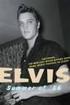 Rutin Diarienr: Ej tillämpligt 1(11) Dokument ID: 09-132335 Fastställandedatum: 2015-02-20 Giltigt t.o.m.: 2017-02-20 Upprättare: Ann-Katrin I Troeng Fastställare: Ann-Katrin Nilsson Patientregistrering
Rutin Diarienr: Ej tillämpligt 1(11) Dokument ID: 09-132335 Fastställandedatum: 2015-02-20 Giltigt t.o.m.: 2017-02-20 Upprättare: Ann-Katrin I Troeng Fastställare: Ann-Katrin Nilsson Patientregistrering
Advoco NetPBX Portalen Användare
 Advoco NetPBX Portalen Användare Webbportalen i Advoco NetPBX ger användaren ett snabbt och enkelt sätt att hantera samtal, hänvisningar och kontakter. Portalen använder användarens primära telefon för
Advoco NetPBX Portalen Användare Webbportalen i Advoco NetPBX ger användaren ett snabbt och enkelt sätt att hantera samtal, hänvisningar och kontakter. Portalen använder användarens primära telefon för
Checklista utskrivningsprocess i Lifecare för slutenvården
 Checklista utskrivningsprocess i Lifecare för slutenvården Slutenvård Slutenvård Slutenvård Slutenvård Inskrivnings - Meddelande
Checklista utskrivningsprocess i Lifecare för slutenvården Slutenvård Slutenvård Slutenvård Slutenvård Inskrivnings - Meddelande
Dokumenttyp: Forum: Sekreterare:
 1.00 Utgåva 1 (11) Forum: Sekreterare: Användardokumenation VGR IT Utfärdat av: Utfärdat datum: Catarina Lövgren 2013-03-14 VÄSTFOLKET Allmänt Västfolket är ett personregister som används av kommuner och
1.00 Utgåva 1 (11) Forum: Sekreterare: Användardokumenation VGR IT Utfärdat av: Utfärdat datum: Catarina Lövgren 2013-03-14 VÄSTFOLKET Allmänt Västfolket är ett personregister som används av kommuner och
Folkhögskola Användarhandbok
 Folkhögskola Användarhandbok för rapportering i tjänsten Studietider och utbildningar Maj 2012 1 VAD ÄR STUDIETIDER OCH UTBILDNINGAR I MINA TJÄNSTER?... 2 2 LOGGA IN OCH BÖRJA RAPPORTERA I TJÄNSTEN STUDIETIDER
Folkhögskola Användarhandbok för rapportering i tjänsten Studietider och utbildningar Maj 2012 1 VAD ÄR STUDIETIDER OCH UTBILDNINGAR I MINA TJÄNSTER?... 2 2 LOGGA IN OCH BÖRJA RAPPORTERA I TJÄNSTEN STUDIETIDER
Cosmic för kommunen Nyheter i Cosmic R8.1
 Ansvarig Anknytning Datum Versi on Sidor 2017-10-13 1 0(10) 2017-10-13 1 1(10) Innehållsförteckning 1. COSMIC FÖR KOMMUNEN... 2 1.1. INLOGGNING... 2 1.2. PATIENTLISTEN... 3 1.2.1. Utökad patientlist...
Ansvarig Anknytning Datum Versi on Sidor 2017-10-13 1 0(10) 2017-10-13 1 1(10) Innehållsförteckning 1. COSMIC FÖR KOMMUNEN... 2 1.1. INLOGGNING... 2 1.2. PATIENTLISTEN... 3 1.2.1. Utökad patientlist...
Handbok Lifecare Utförare Procapita Vård och Omsorg
 Procapita Vård och Omsorg 2013-05-22 Sida 2/38 Innehållsförteckning 1 Om Lifecare Utförare...4 1.1 Inloggning...4 2 Systemadministration...5 2.1 Systemadministration Procapita...5 2.1.1 Procapitas handläggarregister...5
Procapita Vård och Omsorg 2013-05-22 Sida 2/38 Innehållsförteckning 1 Om Lifecare Utförare...4 1.1 Inloggning...4 2 Systemadministration...5 2.1 Systemadministration Procapita...5 2.1.1 Procapitas handläggarregister...5
Inloggning. sid 2 Uppgifter i Aktuell besökslista... sid 3 Besöksregistrering.. sid 9 ArbetsplatsID och poolnamn sid 10 Filterfunktion sid 13
 Handbok Aktuell besökslista Aktuell besökslista Inloggning. sid 2 Uppgifter i Aktuell besökslista... sid 3 Besöksregistrering.. sid 9 ArbetsplatsID och poolnamn sid 10 Filterfunktion sid 13 PASiSW_besokslista
Handbok Aktuell besökslista Aktuell besökslista Inloggning. sid 2 Uppgifter i Aktuell besökslista... sid 3 Besöksregistrering.. sid 9 ArbetsplatsID och poolnamn sid 10 Filterfunktion sid 13 PASiSW_besokslista
Ansvarig: FO Meddix i Halland Senast uppdaterad: Sida 1
 Ansvarig: FO Meddix i Halland Senast uppdaterad: 2012-11-16 Sida 1 Ändringsförteckning Version Datum Ändring Ändrat av 1.0 Annika Wallentin 1.1 2012-06-27 Uppdatering med aktuella skärmbilder 1.2 2012-11-16
Ansvarig: FO Meddix i Halland Senast uppdaterad: 2012-11-16 Sida 1 Ändringsförteckning Version Datum Ändring Ändrat av 1.0 Annika Wallentin 1.1 2012-06-27 Uppdatering med aktuella skärmbilder 1.2 2012-11-16
Registrera närvaro via
 Registrera närvaro via https://narvaro.abf.se Inloggning Inloggningsuppgifter För att få tillgång till närvarowebben så kontaktar du din ABF avdelning. Ditt personnummer fungerar som användarnamn och ditt
Registrera närvaro via https://narvaro.abf.se Inloggning Inloggningsuppgifter För att få tillgång till närvarowebben så kontaktar du din ABF avdelning. Ditt personnummer fungerar som användarnamn och ditt
Kom igång. Readyonet Lathund för enkelt admin. Logga in Skriv in adressen till din webbsida följt av /login. Exempel: www.minsajt.
 Kom igång Logga in Skriv in adressen till din webbsida följt av /login. Exempel: www.minsajt.se/login Nu dyker en ruta upp på skärmen. Fyll i ditt användarnamn och lösenord och klicka på "logga in". Nu
Kom igång Logga in Skriv in adressen till din webbsida följt av /login. Exempel: www.minsajt.se/login Nu dyker en ruta upp på skärmen. Fyll i ditt användarnamn och lösenord och klicka på "logga in". Nu
GroupWise 6.5 för Malmö Högskola av Mikael Carlsson
 GroupWise 6.5 för Malmö Högskola av Mikael Carlsson Kursdokumentation GroupWise för användare Sidan 1 av 25 Skicka e-post med GroupWise 3 Adressboken 4 Bilaga 5 Skapa vidarebefodran i GroupWise 6 Ta bort
GroupWise 6.5 för Malmö Högskola av Mikael Carlsson Kursdokumentation GroupWise för användare Sidan 1 av 25 Skicka e-post med GroupWise 3 Adressboken 4 Bilaga 5 Skapa vidarebefodran i GroupWise 6 Ta bort
Melior 218 Inloggningsbilden har ändrat utseende.
 Nyheter Melior 218 Melior 218 Inloggningsbilden har ändrat utseende. Inloggning med lösenord fungerar som vanligt. Melior är förberett för inloggning med SITHS-kort Melior 218 Grund/Grund/Dok.modulen Ändrat
Nyheter Melior 218 Melior 218 Inloggningsbilden har ändrat utseende. Inloggning med lösenord fungerar som vanligt. Melior är förberett för inloggning med SITHS-kort Melior 218 Grund/Grund/Dok.modulen Ändrat
Aktivitetsstöd Importfunktion
 Utbildningsmaterial Aktivitetsstöd Importfunktion Sidan 1 (20) Datum: 2011-10-05 Version 1.2 Innehållsförteckning 1. Inledning... 3 2. Importera en fil med medlemmar i Aktivitetsstöd... 4 3. Lägga till
Utbildningsmaterial Aktivitetsstöd Importfunktion Sidan 1 (20) Datum: 2011-10-05 Version 1.2 Innehållsförteckning 1. Inledning... 3 2. Importera en fil med medlemmar i Aktivitetsstöd... 4 3. Lägga till
Webbformulär i TakeCare
 1/42 Webbformulär i TakeCare 2/42 Boka formulär... 4 Schemalagda formulär... 7 Typ av schema... 8 Boka direkt... 8 En gång i framtiden... 8 Flera gånger i framtiden... 8 Intervall... 9 Dag... 9 Vecka...
1/42 Webbformulär i TakeCare 2/42 Boka formulär... 4 Schemalagda formulär... 7 Typ av schema... 8 Boka direkt... 8 En gång i framtiden... 8 Flera gånger i framtiden... 8 Intervall... 9 Dag... 9 Vecka...
2015-04-24 0 (13) ATT GÖRA LISTAN LATHUND HSL 2015-04-24 HÖGANÄS KOMMUN FÖRVALTNING. 263 82 Höganäs 042-33 71 00 kommunen@hoganas.se WWW.HOGANAS.
 2015-04-24 0 (13) ATT GÖRA LISTAN LATHUND HSL 2015-04-24 FÖRVALTNING 1 (13) INNEHÅLLSFÖRTECKNING ATT GÖRA LISTA... 2 SÖKA FRAM UPPGIFTER ATT GÖRA... 2 YTTERLIGARE URVAL SOM KAN GÖRAS ATT GÖRA LISTA...
2015-04-24 0 (13) ATT GÖRA LISTAN LATHUND HSL 2015-04-24 FÖRVALTNING 1 (13) INNEHÅLLSFÖRTECKNING ATT GÖRA LISTA... 2 SÖKA FRAM UPPGIFTER ATT GÖRA... 2 YTTERLIGARE URVAL SOM KAN GÖRAS ATT GÖRA LISTA...
KLARA SVPL Lathund för Sjukhus. Skapad för SAMSA av Lena Arvidsson & Marie Steffenburg Wennberg Version 1 2010-10-04
 KLARA SVPL Lathund för Sjukhus Innehåll sid. Bakgrund och beskrivning Inkomna meddelanden 4 Kvittera meddelande 5 Administrativt meddelande 6 Inskrivningsmeddelande returnerat 7 som Felsänt Ändra/ Lägga
KLARA SVPL Lathund för Sjukhus Innehåll sid. Bakgrund och beskrivning Inkomna meddelanden 4 Kvittera meddelande 5 Administrativt meddelande 6 Inskrivningsmeddelande returnerat 7 som Felsänt Ändra/ Lägga
Manual till 3C för CPUP
 Manual 3C för CPUP version 2014-11-17 Manual till 3C för CPUP Innehåll sid 1. Inloggning 1 2. Comporto CPUP Patient 4 3. Comporto CPUP Arbetsterapeuter 6 4. Comporto CPUP Neuropediatriker 9 5. Comporto
Manual 3C för CPUP version 2014-11-17 Manual till 3C för CPUP Innehåll sid 1. Inloggning 1 2. Comporto CPUP Patient 4 3. Comporto CPUP Arbetsterapeuter 6 4. Comporto CPUP Neuropediatriker 9 5. Comporto
Manual att registrera i
 Manual att registrera i 2016-06-22 1 Förutsättningar För att logga in behöver du: 1. Ett giltigt SITHS-kort (Tjänste-ID) 2. En dator med kortläsare 3. Vara upplagd som användare i registret Logga in 1.
Manual att registrera i 2016-06-22 1 Förutsättningar För att logga in behöver du: 1. Ett giltigt SITHS-kort (Tjänste-ID) 2. En dator med kortläsare 3. Vara upplagd som användare i registret Logga in 1.
Textjournal i Melior. Sammanfattning. Innehållsförteckning
 2018-09-10 9413 1 (13) Sammanfattning Riktlinjen beskriver avvikelserapportering, borttagning/makulering av journalinformation och hantering av journalkopior. Dessutom sökning i Meliors domändatabaser,
2018-09-10 9413 1 (13) Sammanfattning Riktlinjen beskriver avvikelserapportering, borttagning/makulering av journalinformation och hantering av journalkopior. Dessutom sökning i Meliors domändatabaser,
Sekreterare och Plussekreterare Version via Melior
 Sekreterare och Plussekreterare Version 3.7.3 via Melior Logga in i Melior. Öppna MedSpeech via Externa program i menyraden, välj Utskrift diktatlista, v.g. se nedan. MedSpeech startar och du får upp en
Sekreterare och Plussekreterare Version 3.7.3 via Melior Logga in i Melior. Öppna MedSpeech via Externa program i menyraden, välj Utskrift diktatlista, v.g. se nedan. MedSpeech startar och du får upp en
Uppdatering
 Uppdatering 2018-12-13 Arbetsledare, Granskare Ändrad visning startsidan av personer, ändrad visning lista personer för användare med roll Arbetsledare eller Granskare. På personer kopplas nu granskare.
Uppdatering 2018-12-13 Arbetsledare, Granskare Ändrad visning startsidan av personer, ändrad visning lista personer för användare med roll Arbetsledare eller Granskare. På personer kopplas nu granskare.
1 INLOGGNING. 1.1 Första gången registrering. 1.2 Efter registrering
 UPPFÖDARREGISTER 1. Inloggning 1.1 Första gången - registrering 1.2 Efter registrering 2. Redigera dina uppgifter 2.1 Redigera fliken Om uppfödningen 2.2 Redigera fliken Kontaktuppgifter 2.3 Redigera flikarna
UPPFÖDARREGISTER 1. Inloggning 1.1 Första gången - registrering 1.2 Efter registrering 2. Redigera dina uppgifter 2.1 Redigera fliken Om uppfödningen 2.2 Redigera fliken Kontaktuppgifter 2.3 Redigera flikarna
Lathund utbildarwebben
 Handledning 1 (13) Upprättad av Konrad Asterbäck Sjö- och luftfartsavdelningen Bemannings- och behörighetsenheten Sektionen för sjöpersonal Till utbildningssamordnare Handledning 2 (13) shistorik Beskrivning
Handledning 1 (13) Upprättad av Konrad Asterbäck Sjö- och luftfartsavdelningen Bemannings- och behörighetsenheten Sektionen för sjöpersonal Till utbildningssamordnare Handledning 2 (13) shistorik Beskrivning
Lathund för BHV i PMO. version 1.2
 Lathund för BHV i PMO version 1.2 Innehåll Logga in... 3 Mitt arbete... 3 Öppna journal... 4 Sök barn... 4 Registrera ett barn... 5 Sök efter barn som redan är registrerade i PMO... 5 Välj journaltyp...
Lathund för BHV i PMO version 1.2 Innehåll Logga in... 3 Mitt arbete... 3 Öppna journal... 4 Sök barn... 4 Registrera ett barn... 5 Sök efter barn som redan är registrerade i PMO... 5 Välj journaltyp...
1. Ledare... 3 2. Hantera deltagare... 5 3. Rapporter... 13 4. Övriga menyer... 15
 Sidan 1 (18) 1. Ledare... 3 1.2 Huvudmeny i Aktivitetsstöd... 3 2. Hantera deltagare... 5 2.1 Deltagare... 6 2.1.1 Lägga in deltagare i ny grupp... 6 2.1.2 Lägga till deltagare i befintlig grupp... 6 2.2
Sidan 1 (18) 1. Ledare... 3 1.2 Huvudmeny i Aktivitetsstöd... 3 2. Hantera deltagare... 5 2.1 Deltagare... 6 2.1.1 Lägga in deltagare i ny grupp... 6 2.1.2 Lägga till deltagare i befintlig grupp... 6 2.2
SIEview ersätter MIA för att läsa Region Skånes Melior journaler
 SIEview är en webbapplikation som visar upp information från Melior-databaser i hela regionen. SIEview består av två delar SIEview-översikt och Patientjournal SIEview - patientöversikt nås via knappen
SIEview är en webbapplikation som visar upp information från Melior-databaser i hela regionen. SIEview består av två delar SIEview-översikt och Patientjournal SIEview - patientöversikt nås via knappen
INFORMATION FRÅN VITEC. Projektmodulen
 INFORMATION FRÅN VITEC VITEC Din guide till Projektmodulen I VITEC SÄLJSTÖD APRIL 2014 VITEC Affärsområde Mäklare www.vitec.se/maklare info.maklare@vitec.se GÖTEBORG: REDEGATAN 1 B, 426 77 V. FRÖLUNDA
INFORMATION FRÅN VITEC VITEC Din guide till Projektmodulen I VITEC SÄLJSTÖD APRIL 2014 VITEC Affärsområde Mäklare www.vitec.se/maklare info.maklare@vitec.se GÖTEBORG: REDEGATAN 1 B, 426 77 V. FRÖLUNDA
Manual WebPriva. Webbaserat system för produktionsredovisning av privata vårdgivare som innehar vårdavtal med Region Skåne
 1 Manual WebPriva Webbaserat system för produktionsredovisning av privata vårdgivare som innehar vårdavtal med Region Skåne Systemförvaltningsgrupp Köpt och såld vård Gäller fr.o.m. 2 Innehåll Innehåll...
1 Manual WebPriva Webbaserat system för produktionsredovisning av privata vårdgivare som innehar vårdavtal med Region Skåne Systemförvaltningsgrupp Köpt och såld vård Gäller fr.o.m. 2 Innehåll Innehåll...
Elektronisk patientjournal (EPJ)
 Elektronisk patientjournal (EPJ) Dokumenttyp Manual Titel Patientkortet Version 3.0 Skapat av LE Sidan 1 (17) Versionsdatum 2017-04-07 Patient- kortet Cosmic Innehåll 1 PATIENTKORTET... 3 1.1 Söka fram
Elektronisk patientjournal (EPJ) Dokumenttyp Manual Titel Patientkortet Version 3.0 Skapat av LE Sidan 1 (17) Versionsdatum 2017-04-07 Patient- kortet Cosmic Innehåll 1 PATIENTKORTET... 3 1.1 Söka fram
Manual - Administration
 Manual - Administration Svevac Webbadress: https://svevac.inera.se Webbadress demoversion: https://test.svevac.inera.se (användarnamn: demo / lösenord: demo) Supportärenden Kontakta i första hand din lokala
Manual - Administration Svevac Webbadress: https://svevac.inera.se Webbadress demoversion: https://test.svevac.inera.se (användarnamn: demo / lösenord: demo) Supportärenden Kontakta i första hand din lokala
IT-system. BUP Användarmanual
 IT-system Användarmanual Innehållsförteckning 1. Att komma igång med... 1 1.1 Installera... 1 1.1.1 Byt databas... 1 1.1.2 Behörighet att byta databas... 2 1.2 Logga in... 3 1.2 Inloggad... 3 1.3 Logga
IT-system Användarmanual Innehållsförteckning 1. Att komma igång med... 1 1.1 Installera... 1 1.1.1 Byt databas... 1 1.1.2 Behörighet att byta databas... 2 1.2 Logga in... 3 1.2 Inloggad... 3 1.3 Logga
2. Komma igång Skapa grupper och elever Skriv också ut sidan 13 så att eleverna har en snabbguide till programmet.
 2. Komma igång Skapa grupper och elever Börja med att läsa texten nedan om hur man börjar jobba med programmet efter installationen. Skriv gärna ut sidan och ha bredvid dig tills du känner att du behärskar
2. Komma igång Skapa grupper och elever Börja med att läsa texten nedan om hur man börjar jobba med programmet efter installationen. Skriv gärna ut sidan och ha bredvid dig tills du känner att du behärskar
Processkarta och Lathund
 Processkarta och Lathund Förberedelsefas Sök fram personen från bef registret/ komplettera uppgifter (sid 1-2) Ange Enhetstillhörighet / Närstående / Fast vårdkontakt mm och gå till Planeringsunderlag
Processkarta och Lathund Förberedelsefas Sök fram personen från bef registret/ komplettera uppgifter (sid 1-2) Ange Enhetstillhörighet / Närstående / Fast vårdkontakt mm och gå till Planeringsunderlag
Consilia Solutions Ab februari 2015
 FSSMF Membra tips Allmänt Då föreningarna använder Membra och håller kontakt- och adressuppgifter uppdaterade i programmet, har förbundet omedelbart tillgång till en del av uppgifterna och kan använda
FSSMF Membra tips Allmänt Då föreningarna använder Membra och håller kontakt- och adressuppgifter uppdaterade i programmet, har förbundet omedelbart tillgång till en del av uppgifterna och kan använda
Författare Avd Telefon Datum Version Sid Helena Håkansson, Lotta Sjökvist FS (10)
 Helena Håkansson, Lotta Sjökvist FS 2017-03-03 1.0 1 (10) Link Slutenvård psykiatri Samordnad vårdplanering i Cosmic Link är det verktyg som ger möjlighet för slutenvård, primärvård, här ersatt med psykiatrisk
Helena Håkansson, Lotta Sjökvist FS 2017-03-03 1.0 1 (10) Link Slutenvård psykiatri Samordnad vårdplanering i Cosmic Link är det verktyg som ger möjlighet för slutenvård, primärvård, här ersatt med psykiatrisk
Lathund för Kommun. Skapad för SAMSA av Lena Arvidsson & Marie Steffenburg Wennberg Version 2 2012-02-26
 KLARA SVPL Lathund för Kommun sid Bakgrund och beskrivning Inkomna meddelanden d Kvittera meddelande 5 Administrativt meddelande 6 Inkomna meddelanden Felsänt meddelande 7 Byt medverkande part 8 Lägga
KLARA SVPL Lathund för Kommun sid Bakgrund och beskrivning Inkomna meddelanden d Kvittera meddelande 5 Administrativt meddelande 6 Inkomna meddelanden Felsänt meddelande 7 Byt medverkande part 8 Lägga
KLARA SVPL Lathund för Primärvård. Skapad för SAMSA av Lena Arvidsson & Marie Steffenburg Wennberg Version
 KLARA SVPL Lathund för Primärvård sid. Bakgrund och beskrivning Inkomna meddelanden 4 Kvittera meddelande 5 Administrativt meddelande 6 Inkomna meddelanden 7 Felsänt meddelande Ändra / Lägga till medverkande
KLARA SVPL Lathund för Primärvård sid. Bakgrund och beskrivning Inkomna meddelanden 4 Kvittera meddelande 5 Administrativt meddelande 6 Inkomna meddelanden 7 Felsänt meddelande Ändra / Lägga till medverkande
Användarmanual Obstetrix Tidbok v
 Användarmanual Obstetrix Tidbok v2.13.01.100 1 INLEDNING... 4 1.1 Allmänt... 4 1.2 Inloggning... 5 1.3 Byta lösenord... 5 1.4 Kalender... 7 2 INSTÄLLNINGAR... 8 2.1 Aktiv Tid...10 2.1.1 Lägg till...12
Användarmanual Obstetrix Tidbok v2.13.01.100 1 INLEDNING... 4 1.1 Allmänt... 4 1.2 Inloggning... 5 1.3 Byta lösenord... 5 1.4 Kalender... 7 2 INSTÄLLNINGAR... 8 2.1 Aktiv Tid...10 2.1.1 Lägg till...12
Landstingsadministratör. version 18.01
 Landstingsadministratör version 18.01 Innehåll Innehåll... 2 1177 Vårdguidens e-tjänster... 1 Support... 1 Behörigheter... 2 Skaffa konto... 3 Skaffa konto... 3 Logga in på ditt användarkonto... 4 Logga
Landstingsadministratör version 18.01 Innehåll Innehåll... 2 1177 Vårdguidens e-tjänster... 1 Support... 1 Behörigheter... 2 Skaffa konto... 3 Skaffa konto... 3 Logga in på ditt användarkonto... 4 Logga
Journalia AB. utvecklar system för specialistsjukvård. Manual för Insulinpump och CGM registrering.
 Manual för Insulinpump och CGM registrering. Pumpregistrering Personnummer, namn och besöksdatum följer med från huvudsidan. Pumpstart I fältet Pumpstart anges det datum som patienten började sin pumpbehandling.
Manual för Insulinpump och CGM registrering. Pumpregistrering Personnummer, namn och besöksdatum följer med från huvudsidan. Pumpstart I fältet Pumpstart anges det datum som patienten började sin pumpbehandling.
Funktionsbeskrivning 2015-07-10 Version 3.1 1
 Funktionsbeskrivning 2015-07-10 Version 3.1 1 Vad är WebCare WebCare är ett IT-stöd för informationsöverföring och samordnad vårdplanering mellan slutenvård, kommun och primärvård inom Stockholms län.
Funktionsbeskrivning 2015-07-10 Version 3.1 1 Vad är WebCare WebCare är ett IT-stöd för informationsöverföring och samordnad vårdplanering mellan slutenvård, kommun och primärvård inom Stockholms län.
Användarmanual Procapita HSL Journal ICF
 2014-04-11 1 (33) Användarmanual Procapita HSL Journal ICF Karin Bendroth Silfwerbrand Vellinge Kommun 2014-04-11 2 (33) Innehåll Inoggning... 3 Centralen... 4 Komihåg... 4 Mina meddelanden... 5 Bevakningar...
2014-04-11 1 (33) Användarmanual Procapita HSL Journal ICF Karin Bendroth Silfwerbrand Vellinge Kommun 2014-04-11 2 (33) Innehåll Inoggning... 3 Centralen... 4 Komihåg... 4 Mina meddelanden... 5 Bevakningar...
Lex2 Användningsfall Specifikation: AF_1170 Hantera deltagare Version 1.7
 Lex2 Användningsfall Specifikation: AF_1170 Hantera deltagare Version 1.7 Revisionshistoria Datum Version Beskrivning Författare 2012-02-06 1.4 Ändrat hantering med låsta fält. Nu låses fält i dialogen
Lex2 Användningsfall Specifikation: AF_1170 Hantera deltagare Version 1.7 Revisionshistoria Datum Version Beskrivning Författare 2012-02-06 1.4 Ändrat hantering med låsta fält. Nu låses fält i dialogen
Användarmanual TextAppen Online
 Användarmanual TextAppen Online Innehåll Innehåll... 2 Registera dig... 3 Logga in på Textappen online... 5 Samtal... 6 Ringa samtal... 6 Avsluta samtal... 7 Spara samtal... 7 Besvara samtal... 8 Ringa
Användarmanual TextAppen Online Innehåll Innehåll... 2 Registera dig... 3 Logga in på Textappen online... 5 Samtal... 6 Ringa samtal... 6 Avsluta samtal... 7 Spara samtal... 7 Besvara samtal... 8 Ringa
Lifecare SIP - Användarhandledning
 Beskrivning Diarienr: Ej tillämpligt 1(29) Dokument ID: 09-300447 Fastställandedatum: 2018-05-02 Giltigt t.o.m.: 2019-05-02 Upprättare: Ann-Katrin I Troeng Fastställare: Ann-Katrin Troeng Lifecare SIP
Beskrivning Diarienr: Ej tillämpligt 1(29) Dokument ID: 09-300447 Fastställandedatum: 2018-05-02 Giltigt t.o.m.: 2019-05-02 Upprättare: Ann-Katrin I Troeng Fastställare: Ann-Katrin Troeng Lifecare SIP
Schemalätt 6.0 Applikationstjänstanvisning
 Schemalätt 6.0 Applikationstjänstanvisning Inledning Här följer en kort instruktion över hur du ansluter till Schemalätt 6.0 med applikationstjänsten RemoteApp via Windows 7 och Internet Explorer (IE)
Schemalätt 6.0 Applikationstjänstanvisning Inledning Här följer en kort instruktion över hur du ansluter till Schemalätt 6.0 med applikationstjänsten RemoteApp via Windows 7 och Internet Explorer (IE)
ANVÄNDARHANDBOK FÖR SVENSKT BRÅCKREGISTER PÅ INCA
 ANVÄNDARHANDBOK FÖR SVENSKT BRÅCKREGISTER PÅ INCA Uppdaterad Sammanställt av Version 2.6 Innehåll 1 Inledning... 3 1.1 Vad är INCA?... 3 2 Innan du börjar... 3 2.1 Systemkrav... 3 2.2 Autentisering...
ANVÄNDARHANDBOK FÖR SVENSKT BRÅCKREGISTER PÅ INCA Uppdaterad Sammanställt av Version 2.6 Innehåll 1 Inledning... 3 1.1 Vad är INCA?... 3 2 Innan du börjar... 3 2.1 Systemkrav... 3 2.2 Autentisering...
SAMSA. IT-tjänst för Samverkan vid in- och utskrivning från sluten hälso- och sjukvård. Lathund för SIP Samordnad Individuell Plan GITS
 GITS SAMSA IT-tjänst för Samverkan vid in- och utskrivning från sluten hälso- och sjukvård Lathund för SIP Samordnad Individuell Plan Innehåll sid Bakgrund och beskrivning Systemöversikt 4 Funktioner i
GITS SAMSA IT-tjänst för Samverkan vid in- och utskrivning från sluten hälso- och sjukvård Lathund för SIP Samordnad Individuell Plan Innehåll sid Bakgrund och beskrivning Systemöversikt 4 Funktioner i
Vid fel och frågor Ta kontakt med förbundet. Logga in. Menyn
 Manual Spelarregistrering Manualen beskriver hur man lägger in spelare i sin spelartrupp och tilldelar fasta spelarnummer. Läs igenom manualen och följ den när du lägger in spelarna i ditt lag och föreningens
Manual Spelarregistrering Manualen beskriver hur man lägger in spelare i sin spelartrupp och tilldelar fasta spelarnummer. Läs igenom manualen och följ den när du lägger in spelarna i ditt lag och föreningens
Sekreterare och Plussekreterare Version SP2 via PMO
 Sekreterare och Plussekreterare Version 3.7.3 SP2 via PMO Starta MedSpeech 1. Från Mitt arbete i PMO klicka på Innehåll Länkar och Diktat - Lista 2. MedSpeech startar och du får upp en lista över diktaten.
Sekreterare och Plussekreterare Version 3.7.3 SP2 via PMO Starta MedSpeech 1. Från Mitt arbete i PMO klicka på Innehåll Länkar och Diktat - Lista 2. MedSpeech startar och du får upp en lista över diktaten.
Botkyrka kommuns system för lokalbokning föreningsbidrag förenings- och anläggningsregister
 l a u n a m r a d n anvä o g k o o b r e t in Botkyrka kommuns system för lokalbokning föreningsbidrag förenings- och anläggningsregister 1 Sök ledig tid utan registrerad användare... 2 2 Sök ledig tid
l a u n a m r a d n anvä o g k o o b r e t in Botkyrka kommuns system för lokalbokning föreningsbidrag förenings- och anläggningsregister 1 Sök ledig tid utan registrerad användare... 2 2 Sök ledig tid
Användarhandbok och rutiner för användare av Meddix IT-stöd för Samordnad vårdplanering i Varbergs kommun och Halland Version 2010-02-25b
 Användarhandbok och rutiner för användare av Meddix IT-stöd för Samordnad vårdplanering i Varbergs kommun och Halland Version 2010-02-25b www.meddix.se Innehållsförteckning 1 Inloggning...3 2 Huvudbild
Användarhandbok och rutiner för användare av Meddix IT-stöd för Samordnad vårdplanering i Varbergs kommun och Halland Version 2010-02-25b www.meddix.se Innehållsförteckning 1 Inloggning...3 2 Huvudbild
Datum: Ikon för uppmärksamhetsinformation och sekretessmarkering. 2. Ärenden/Processer, kolumn för ansvarig (utförare)
 Datum: 2017-09-12 Innehåll: 1. Ikon för uppmärksamhetsinformation och sekretessmarkering 2. Ärenden/Processer, kolumn för ansvarig (utförare) 3. Återrapportering Ny ikon 4. Tydligare presentation vid ändrad
Datum: 2017-09-12 Innehåll: 1. Ikon för uppmärksamhetsinformation och sekretessmarkering 2. Ärenden/Processer, kolumn för ansvarig (utförare) 3. Återrapportering Ny ikon 4. Tydligare presentation vid ändrad
